움직이는 WA 스티커를 쉽고 실용적으로 만드는 방법
스티커는 응용 프로그램의 중요한 요소 중 하나입니다. 왓츠앱 (와). 이전에는 무미건조해 보이던 대화가 스티커를 통해 더욱 흥미롭고 재미있어지는 데는 이유가 있습니다.
그 외에도 많은 사용자들은 대화에 응답하기 위한 표현 수단으로 WA의 스티커를 사용하기도 합니다. 반면에 다음을 사용할 수도 있습니다. 상표 WA는 채팅을 더욱 생생하게 보이도록 움직입니다.
가장 저렴한 MLBB 다이아몬드!


 루디스토어즈
루디스토어즈

 탑머
탑머

 루디스토어즈
루디스토어즈

 루디스토어즈
루디스토어즈

 루디스토어즈
루디스토어즈

 탑머
탑머

 방제프
방제프

 탑머
탑머

 탑머
탑머

 루디스토어즈
루디스토어즈그렇다면 WA 스티커를 어떻게 움직이게 할까요? 이 글을 통해 답을 찾을 수 있습니다. 자, 끝까지 시청하세요!
또한 읽으십시오:
움직이는 WA 스티커를 만드는 방법
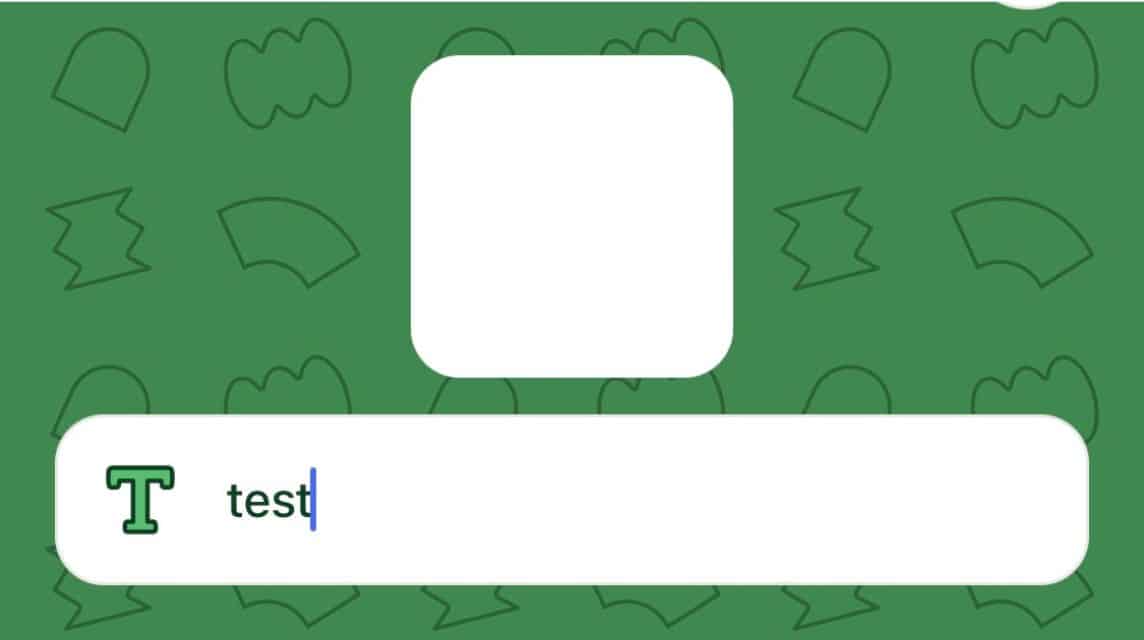
참고로 GIF 형식으로 변환된 스톡 비디오나 이미지가 있어야 합니다. 그렇다면 다음 방법을 따르면 됩니다.
스티커.ly
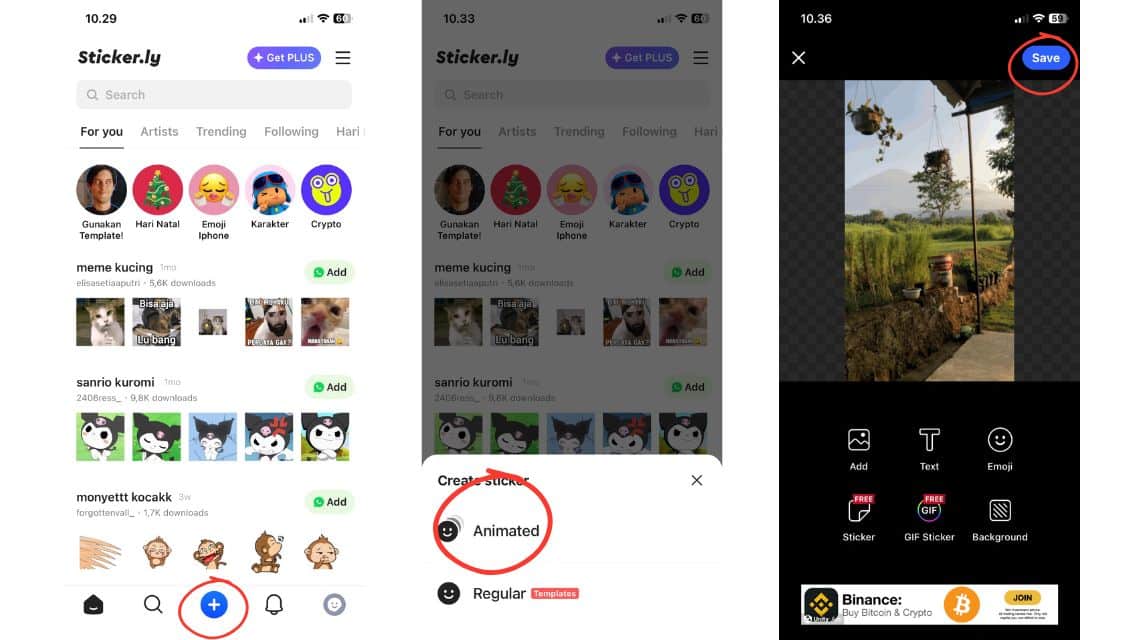
첫 번째 방법은 Sticky.ly 애플리케이션을 사용하여 WA 스티커를 움직일 수 있습니다. 흥미롭게도 이 애플리케이션을 통해 만든 스티커는 다른 사람들도 보고 다운로드할 수 있습니다.
한편, 만드는 방법은 다음과 같습니다.
- 다음을 통해 Sticky.ly 애플리케이션을 다운로드하세요. 플레이 스토어 또는 앱 스토어;
- 등록된 계정을 사용하여 로그인하면 다음 중에서 선택할 수 있습니다. 페이스북, Google또는 Apple ID;
- 메인 메뉴에서 하단에 있는 파란색 “+” 아이콘을 선택하세요.
- "애니메이션" 옵션을 선택하세요.
- 움직이는 WA 스티커를 만들고 싶은 비디오나 GIF를 선택하세요.
- "다음"을 클릭하고 "추가"를 선택하십시오.
- 더 흥미롭게 만들려면 "텍스트"를 추가하고 "저장"을 클릭하세요.
- 스티커를 저장할 위치를 선택하세요.
- 이전에 만든 "스티커"를 클릭하세요.
- "WhatsApp에 추가"를 선택하세요.
- "내 즐겨찾기에 추가"를 선택하세요.
- 그러면 움직이는 스티커가 이미 WA 스티커 갤러리에 있습니다.
스티커X
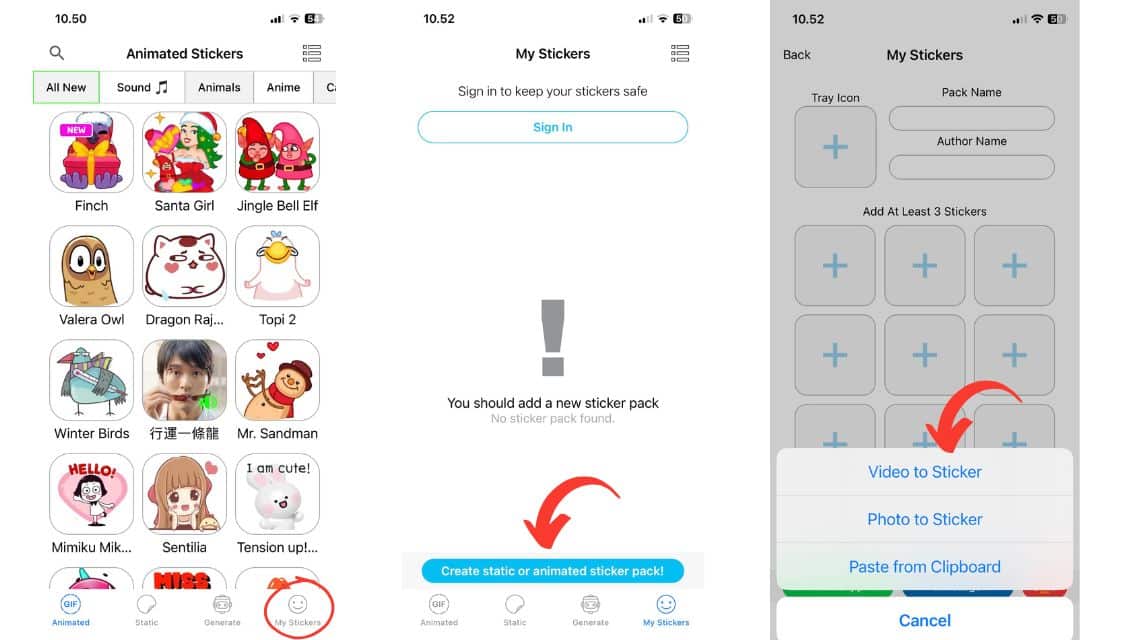
한편, 스티커X는 WA 스티커를 움직이게 만드는 또 다른 대안이 될 수 있습니다. 한편, 이 애플리케이션은 한 번에 3개 이상의 스티커를 만들 수 있습니다. 방법:
- 다음을 통해 StickyX 애플리케이션을 다운로드하세요. 앱 스토어:
- 오른쪽 하단에 있는 "내 스티커" 메뉴를 선택하세요.
- 하단에서 "정적 또는 애니메이션 스티커 팩 만들기"를 선택합니다.
- "팩 이름", "트레이 아이콘" 및 "작성자 이름" 열에 정보를 입력합니다.
- 빈 상자를 선택하고 "비디오를 스티커로" 옵션을 선택하세요.
- 움직이는 스티커를 만들고 싶은 동영상 3개를 선택하세요.
- "WhatsApp" 옵션을 선택하세요.
- "내 스티커에 추가"를 선택하세요.
- 그러면 움직이는 스티커가 이미 WA에 있습니다.
왓스티커
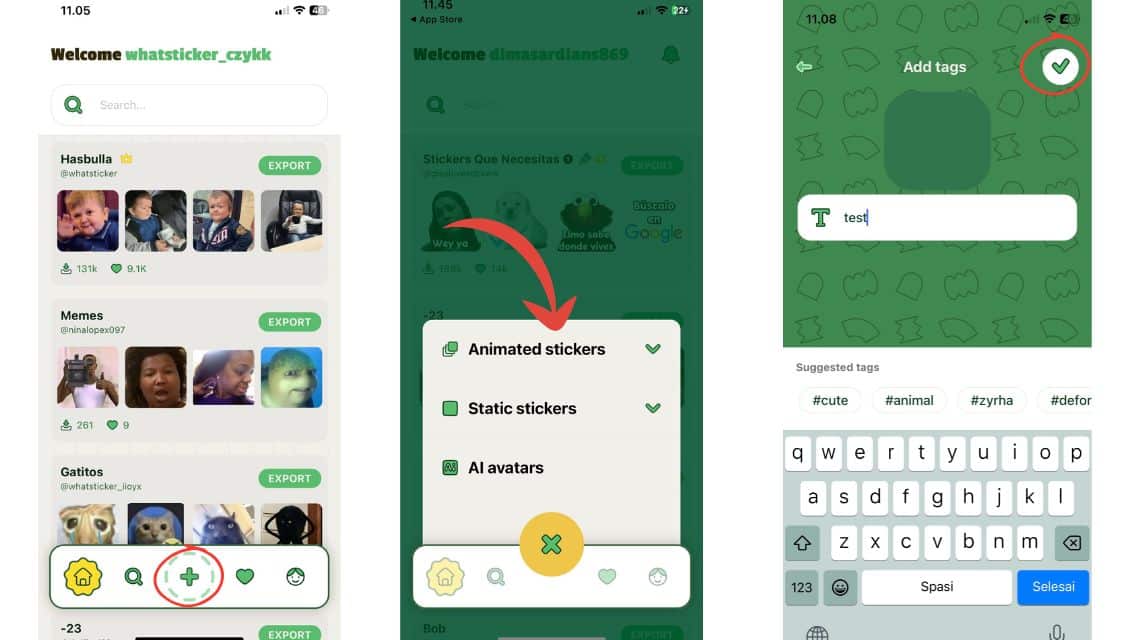
다음으로 WhatSticker 애플리케이션을 사용하여 WA 스티커를 움직일 수 있습니다. 그 외에도 다운로드하여 사용할 수 있는 여러 가지 독특한 스티커가 여기저기 흩어져 있는 것을 찾아볼 수도 있습니다.
그러나 다음과 같은 방법으로 나만의 스티커를 만들 수 있습니다.
- 다음을 통해 Whatsticker 애플리케이션을 다운로드하세요. 플레이 스토어 또는 앱 스토어;
- 하단의 "+" 기호를 선택하세요.
- "애니메이션 스티커"를 선택하십시오.
- 비디오 또는 GIF가 있는 장소를 선택하십시오.
- "다음"을 선택하십시오.
- 스티커 이름을 입력하세요.
- “새 팩 추가”를 선택하고 팩 이름을 지정합니다.
- "내보내기"를 선택하십시오.
- "WhatsApp"을 선택하세요.
- '내 스티커에 추가' 섹션을 클릭하세요.
- 그러면 스티커가 WA에서 제공되며 바로 사용할 수 있습니다.
또한 읽으십시오:
WA 스티커를 움직이게 만드는 데 사용할 수 있는 몇 가지 애플리케이션은 다음과 같습니다. 위의 애플리케이션 중 일부는 모든 기능을 잠금 해제하려는 경우 프리미엄 서비스를 제공하므로 현명하게 선택해야 합니다.
어서, 가장 저렴하고 빠른 가격으로 게임을 충전하고 디지털 제품을 쇼핑하세요. VCGamers 마켓플레이스!








